Mulți probabil au văzut lecții despre cum este creat Boke în Photoshop.
Și ce ne simțim noi (fanii Corel Draw) mai răi? Și nimic.
1. Mai întâi, creați și configurați un instrument pentru a desena cercuri care să imite viitorul bokeh:
1. Folosiți instrumentul Elipsă cu apăsarea tastei Ctrl pentru a desena mai multe cercuri de dimensiuni diferite. Umpleți: 90% Negru, accident vascular cerebral: negru, 5 puncte grosime.
2. (În principiu, acest pas poate fi omis, pentru că atunci vom stabili noi parametri de transparență) Vom folosi instrumentul Transparency și pentru fiecare cerc vom specifica diferite opțiuni de transparență. Aici acționăm în funcție de gustul nostru, dar parametrii mei sunt după cum urmează (după cum se vede din partea de jos a imaginii):
1. Uniformă, transparență normală 80, Umpleți;
2. Uniform, Normal, Transparență 56, Toate;
3. Uniform, Normal, Transparență 78, Toate;
4. Uniform, Normal, Transparență 50, Umpleți;
5. Uniform, Normal, Transparență 50, Umpleți
3. Ca urmare, am obținut această imagine:
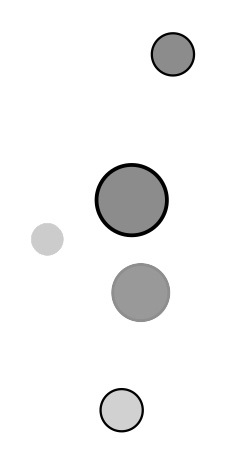
4. Selectați Instrumentul media artistic. În setările acestui instrument, selectați Spayer (1).
1. În lista fișierelor cu rafale (2), selectați New Spraylist.
2. Faceți clic pe fiecare dintre cercurile create mai devreme, utilizând butonul Add To Spraylist (2) - adăugați-le pe toate la noul pulverizator. Dacă ați adăugat același lucru de mai multe ori sau dacă doriți să vedeți conținutul pulverizatorului, faceți clic pe butonul Dialogul de extracție a rafturilor.
3. În lista derulantă, alegeți o comandă Spray (4) - selectați Secvențial (experimentați cu alte opțiuni - primiți).
4. Faceți clic pe butonul Save Artistic Media Stroke.
5. Urmați. Spraylist este creat.
2. Acum continuați să creați, direct, bokeh.
1. Desenați un dreptunghi, umpleți-l cu 90% negru.
2. Copiați dreptunghiul, umpleți-l cu un gradient, ca în imagine:
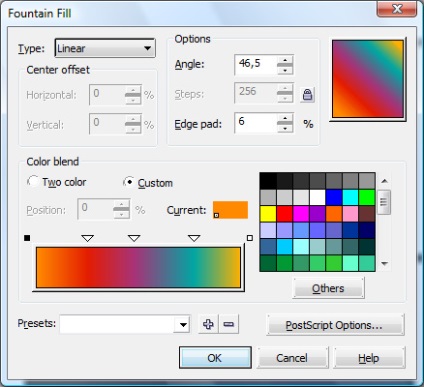
3. Selectați Interactive Transparency Tool. aplicați-l la al doilea dreptunghi, setați setările, ca în figură.
4. Ne întoarcem la Spraylistul nostru (Instrumentul Artistic Media - Spray) și îl folosim în acest scop, desenând o posibilă curbă în interiorul pieței noastre. Dacă cercurile se află în afara pătratului, puteți corecta traseul de pulverizare utilizând Instrumentul Formare. Setați culoarea obiectelor ca fiind albă.
5. Noi rupem curba rezultată. (În Object Manager - faceți clic dreapta - Break Artistic Media Group Apart). Acest lucru are ca rezultat un grup de obiecte și o curbă. Curba poate fi ștearsă. Să facem un grup de obiecte.
6. Selectați instrumentul Interactive Transparency. aplicați-o grupului. Setări ca pe ecran.
7. Acum este o neclaritate. Avem nevoie de Instrumentul Interactiv de Umbre. aplicate grupului. Selectați presetarea Small Glow. apoi personalizați-o, ca în captura de ecran
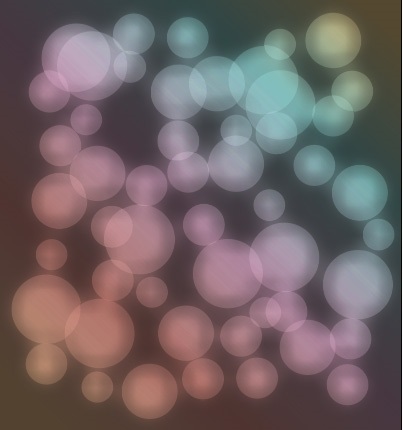
9. Pornind de la acest punct, acțiunile vor fi repetate, numai setările și culorile se vor schimba:
1. Încă o dată, folosim pulverizarea, Am împărțit amestecul, curba în jos, culoarea obiectelor - în Paleta implicită CMYK Se numește Baby Albastru. altfel - albastru deschis. (Culorile, în principiu, nu pot fi nimic întunecat, o alegem.) Nu are prea multă influență asupra rezultatului final). Ungroup, selectați toate obiectele utilizând Instrumentul de selecție. faceți clic pe Combină.
2. Setări pentru instrumentul Interactive Transparency.
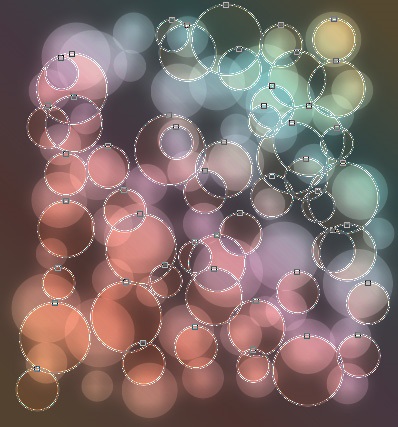
10. Repetați pasul 9. Totul este același, cu excepția setărilor de transparență:
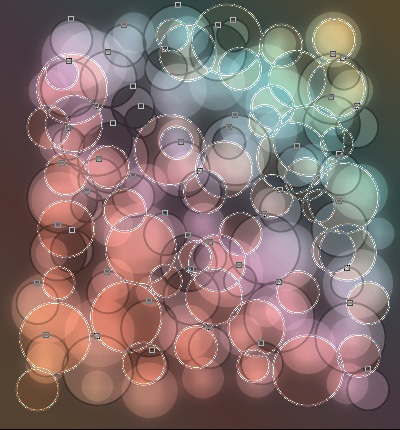
11. Repetați pasul 9. În locul umplerii culorilor, utilizați gradientul ca în imagine:
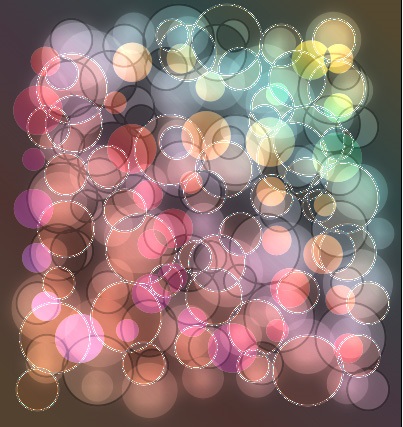
12. Încă o dată, repetați paragraful 9. Culoare - roz (roz). Numai de această dată - nu combinați, părăsiți grupul. Setări de transparență:
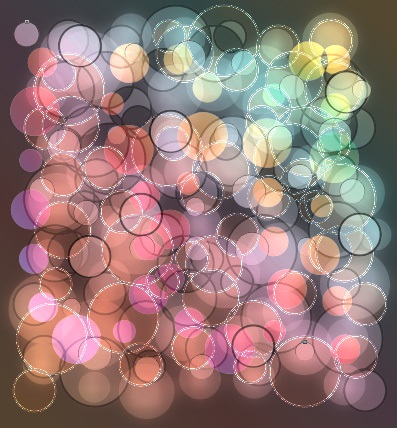
13. Ceva care ne-am dovedit a fi palid. Să o corectăm. Copiați pătratul nostru din substrat, umpleți-l cu o umplutură conică cu următoarele setări:
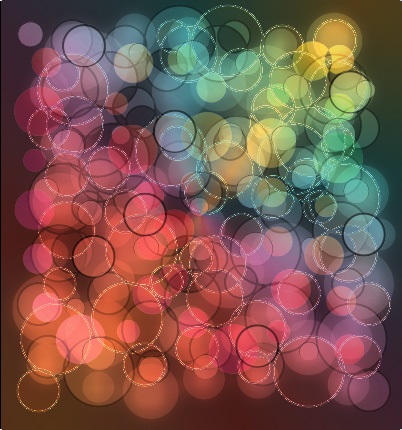
14. În general, este gata.

Articole similare
Trimiteți-le prietenilor: